Google Docs'ta bir içindekiler oluşturmak, belgelerinizde gezinmeyi önemli ölçüde kolaylaştırabilir ve çalışmalarınızın profesyonel bir sunumunu sağlar. Bu kılavuzda adım adım Google Docs'ta bir içindekiler oluşturmayı göstereceğim, sayfa numaralarıyla veya tıklanabilir bağlantılarla olsun. Belgelerinizi etkili bir şekilde yapılandırabilmeniz için önemli ayrıntılara değineceğim.
En Önemli Bulgular
- İçindekiler, belgelerinizin anlaşılmasını artırmanıza yardımcı olur.
- İki tür içindekiler vardır: sayfa numaralarıyla ve tıklanabilir bağlantılarla.
- Güncelleme işlevi, içindekilerinizin her zaman güncel kalmasını sağlar.
- İçindekilerde ek bağlantılar ve bilgiler ekleyebilirsiniz, ancak formatı bozmamaya dikkat edin.
Adım Adım Kılavuz
İlk olarak belgenizdeki başlıkların doğru biçimlendirildiğinden emin olmalısınız. Google Docs, içindekiler için kritik olan farklı başlık düzeyleri kullanır (Başlık 1 için ana bölümler, Başlık 2 için alt bölümler vb.).
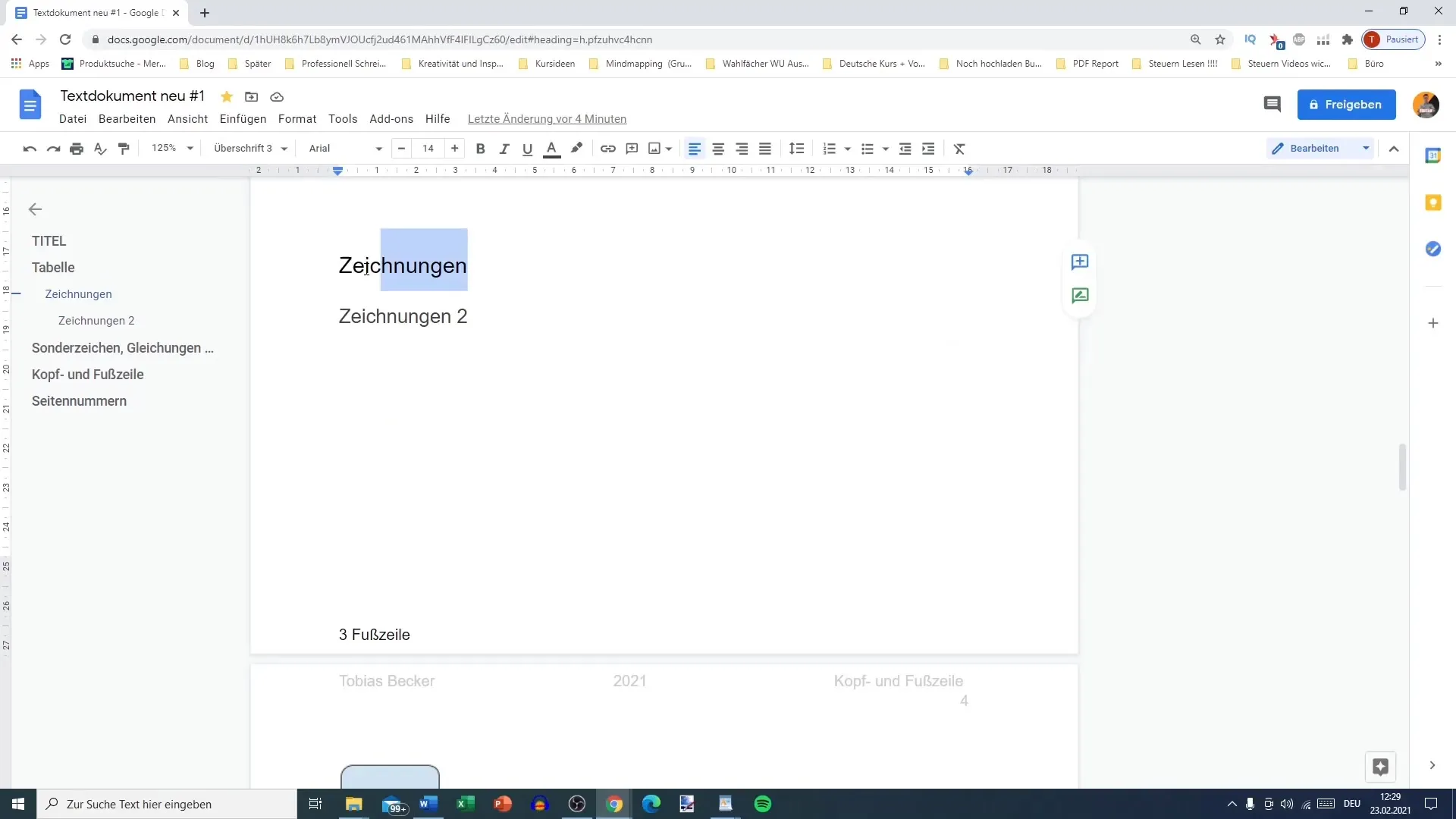
Önemli olan ilk dereceden başlıkları sağa yaslamak ve doku içeren kılavuzun etkin bir biçimde yapılıp yapılmadığını anlamaktır.
İçindekilere ilk olarak belgenize ekleyin. Bunun için, üst menüde "Ekle" seçeneğine gidin. Aşağı kaydırarak "İçindekilere" seçeneğini bulana kadar devam edin.
Girdikten sonra, içindekilere formatlı başlıklarınızdan otomatik olarak oluşturulduğunu göreceksiniz. Başlıklar sola yaslanır ve etkin bir şekilde girilirken sayfa numaraları sağ tarafta görüntülenir.
İçindekil bundan sonra statik kalmaz; her bir başlık veya metnin ayarlanmasını güncellediğinde otomatik olarak güncellenebilir. Bu kontrol etmek için "İçindekil'i güncelle" seçeneğine gidin. Doküman yapınızda yapılan değişikliklerin burada da yansıtıldığını görmelisiniz.
Şimdi, sayfa numaraları olmadan ve tıklanabilir bağlantılar sunan ikinci sürümü inceleyelim. Bu şekilde yayınlar için sayfa numaralarının sabit olmadığı dijital belgelerde özellikle yararlıdır.
Tıklanabilir İçindekileri oluşturmak için aynı adımları izleyin, ancak içindekiler seçiminde sayfa numaraları olmadan olan sürümü seçin. Benzer bir yapı göreceksiniz ancak sayfa numaraları olmadan.
Tıklanabilir bağlantılar sizi belgedeki ilgili yere doğrudan yönlendirir, bu özellikle E-Kitaplar veya çevrimiçi belgeler okurken faydalıdır. İçindekilerdeki bağlantılara tıklayarak bunu test edebilirsiniz.
Harici kaynaklara veya ek bilgilere bağlantılar ekleyebilirsiniz. Bunun için, bir bağlantı eklemek istediğiniz içindekilerdeki yere tıklayın ve "Bağlantı ekle" seçeneğini seçin.
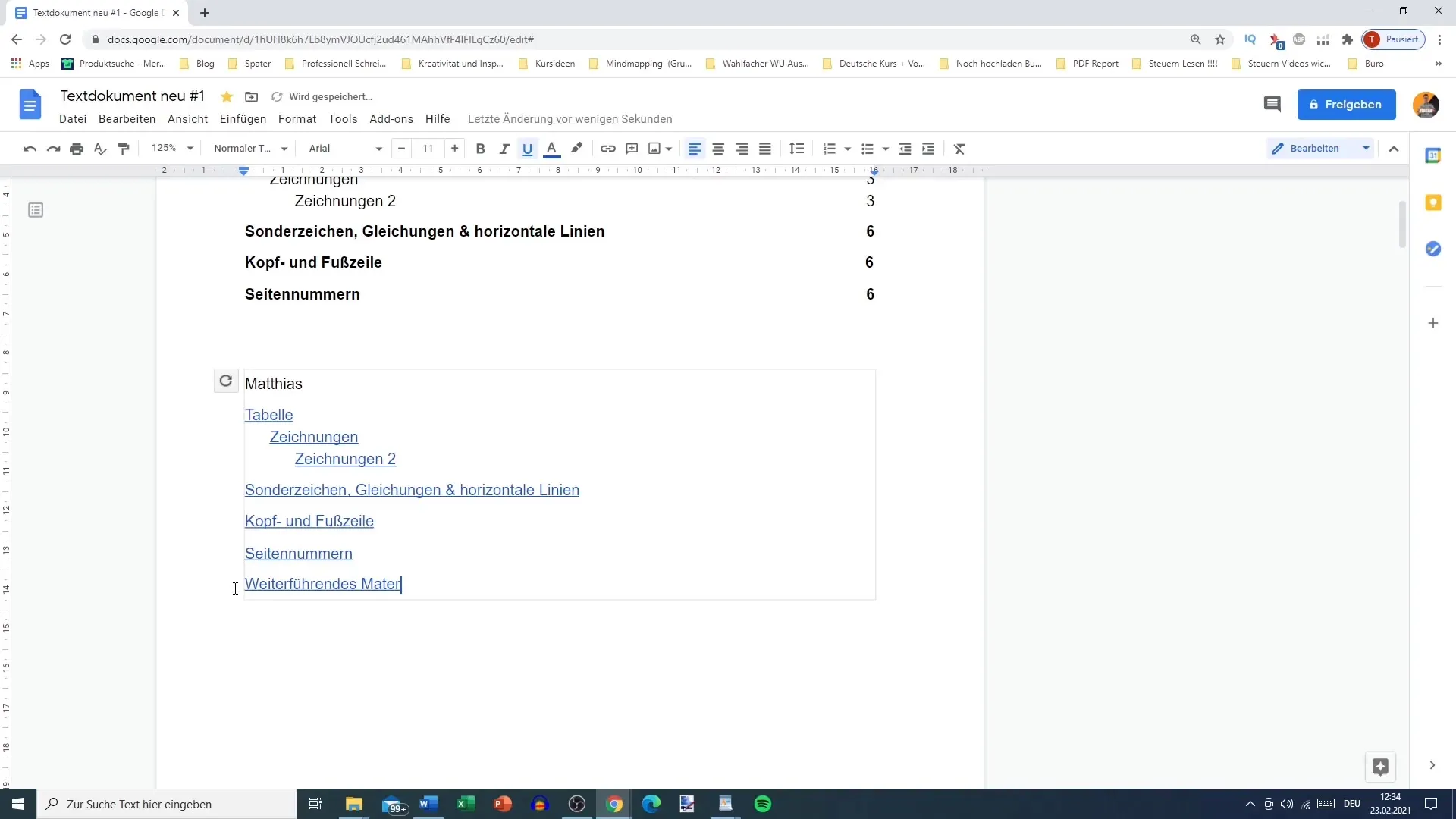
Ek bağlantıların yapılandırmanın ardından içindekileri tekrar güncellemezseniz, değişiklikler kaybolabilir. Bu bağlantılara artık ihtiyacınız olmadığında kaldırabilirsiniz.
Bir akademik çalışmada özel içindekiler ayarları yapmak istiyorsanız, güncelleme işlevini kullanırken manuel olarak eklenen tüm öğelerin korunmasından emin olmanız önemlidir.
Özet
Bir içindeki oluşturmak, belgenizin anlaşılmasını ve okuyucunun yönlendirmesini geliştirebilir. Google Docs'ta içindekilerin tasarımı için çeşitli seçeneklerle, belirli ihtiyaçlarınıza uygun çözümü bulabilirsiniz.
Sıkça Sorulan Sorular
Google Docs'ta bir içindeki nasıl eklerim?"Ekle" seçeneğine gidin, ardından "İçindekiler"i seçin ve istediğiniz seçeneği seçin.
İçindeki oluştururken harici web sitelerine bağlantı ekleyebilir miyim?Evet, güncelleme yapmadığınız sürece bağlantı ekleyebilirsiniz.
İçindeki oluşturmayı güncellersen ne olur?Sayfa numaralarındaki değişiklikler veya eklenen bağlantılar güncellemeyi yaparken kaybolabilir.
Başlıklarımın doğru biçimlendirildiğinden nasıl emin olabilirim?"Başlık 1", "Başlık 2" vb. için uygun ayarları Kullanarak.


